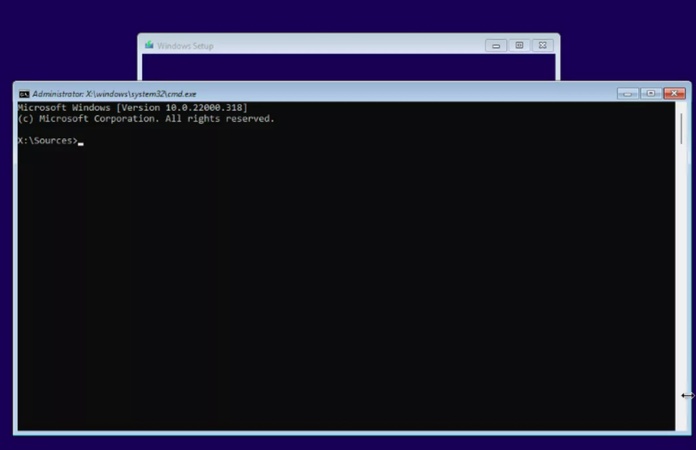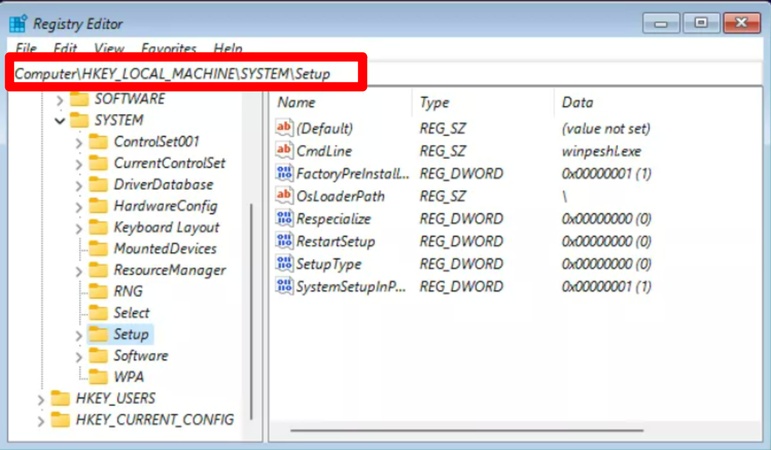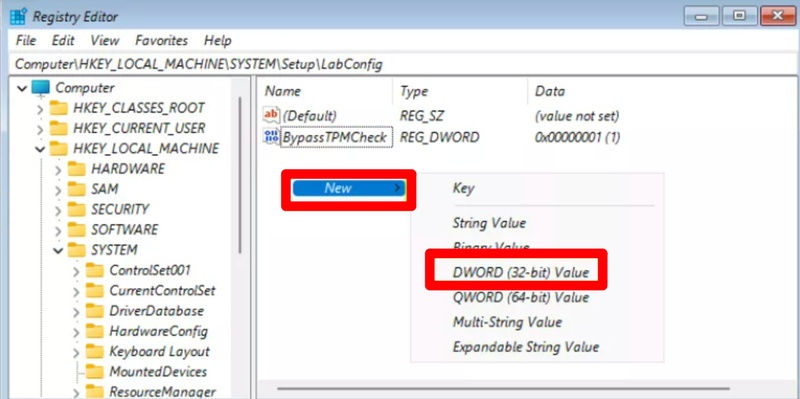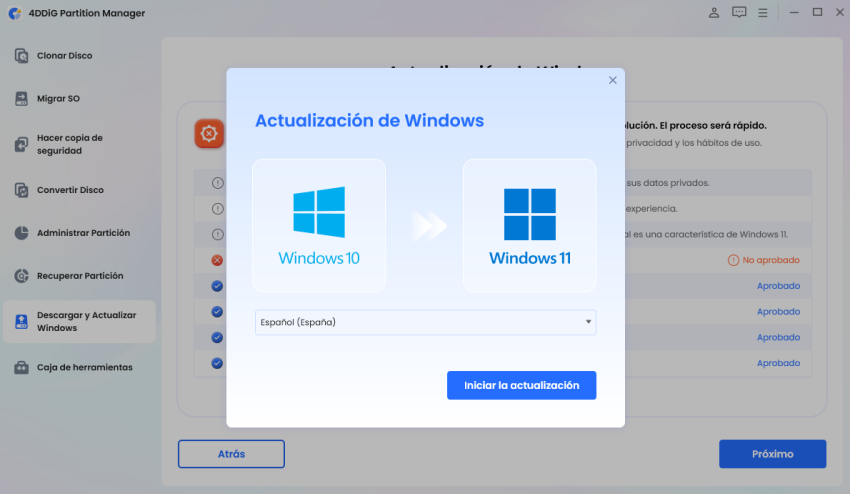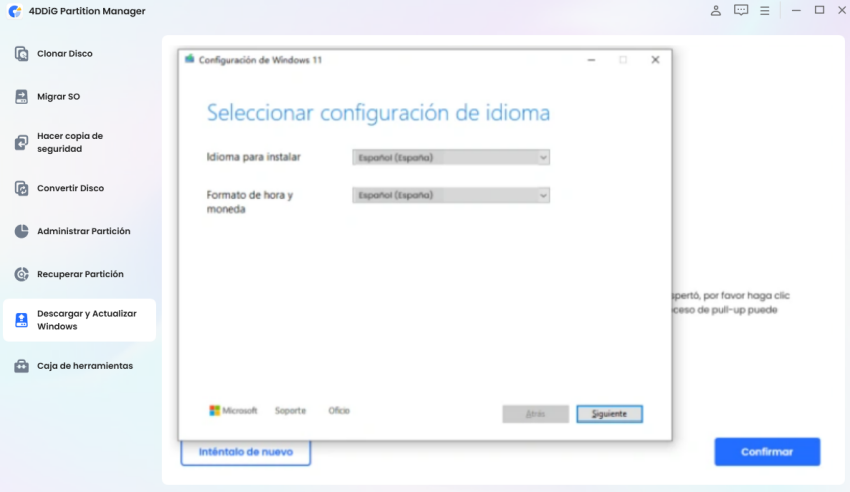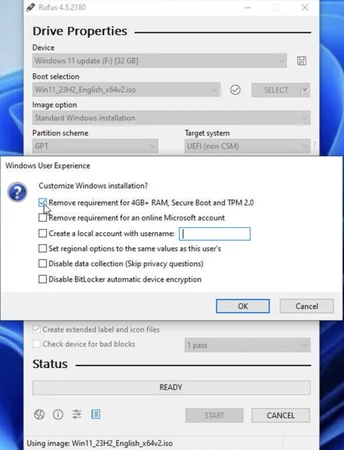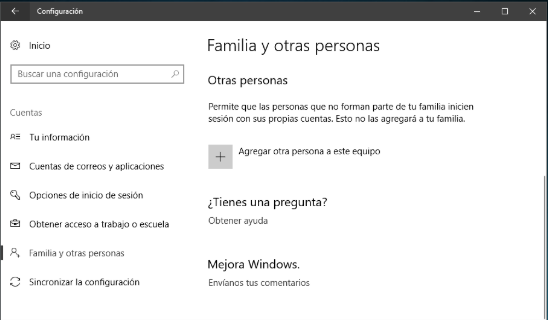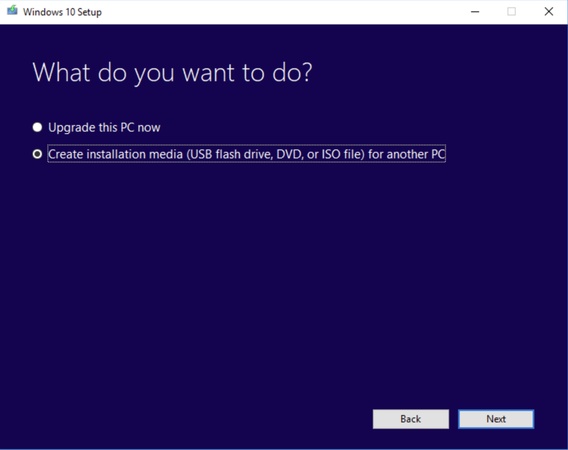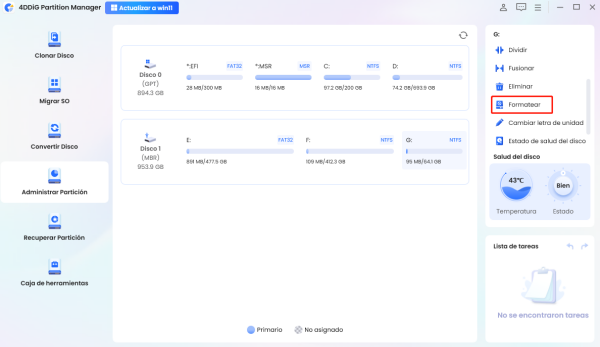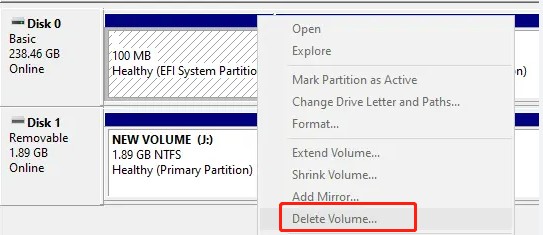Cómo saltarse fácilmente los requisitos de Windows 11
¿Qué hace que Windows 11 valga la pena el esfuerzo? Windows 11 tiene muchas mejoras, como un menú Inicio renovado, escritorios virtuales mejorados, diseños Snap para multitarea, Microsoft Teams integrados y sofisticadas funciones de juego. Estas ventajas hacen que Windows 11 sea una actualización deseable para los usuarios que buscan una experiencia informática de vanguardia y eficaz.
Windows 11 ha mejorado significativamente el rendimiento y el diseño y ofrece mayores capacidades multitarea, una nueva apariencia y un rendimiento mejorado. Aún así, muchos usuarios, especialmente aquellos con hardware antiguo pero funcional, no han podido instalar el sistema operativo debido a sus severos requisitos de actualización. Microsoft ha implementado estas especificaciones para proporcionar la mejor seguridad, confiabilidad y compatibilidad de usuario posibles.
Esta acción ha desventajado a millones de dispositivos que no cumplen con los requisitos.
Sin embargo, no hay necesidad de preocuparse si su dispositivo no cumple con estos requisitos. La buena noticia es que puede usar las capacidades de Windows 11 sin comprar una computadora nueva y evitar los requisitos del sistema. Si su dispositivo no es compatible, puede sentirse frustrado. En este tutorial, vamos a repasar tres formas demostradas de eludir los requisitos del sistema de Windows 11: ajustar el registro, utilizar 4DDiG Partition Manager e instalar con Rufus.
Parte 1: Requisitos de actualización de Windows 11
Antes de aprender a saltarse los requisitos del sistema de Windows 11, es esencial saber qué requiere Microsoft para la actualización de Windows 11:
- Procesador: Un procesador de 64 bits que sea compatible con una velocidad de reloj de al menos 1 GHz y que tenga dos o más núcleos
- RAM: al menos 4 GB
- Almacenamiento: al menos 64 GB de almacenamiento disponible
- TPM: Módulo de plataforma confiable (TPM) versión 2.0.
- Firmware del sistema: Firmware UEFI con capacidad de arranque seguro
- Tarjeta gráfica: DirectX 12 compatible con un controlador WDDM 2.0
- Pantalla: Pantalla de alta definición (720p) más prominente que 9 pulgadas en diagonal
- La conectividad a Internet es necesaria para la configuración y las actualizaciones de Windows 11 Home.
Además, Windows 11 requiere:
- Arranque seguro: Asegura que para arrancar el sistema solo se utilice el software que el fabricante de PC apruebe.
- Compatibilidad del procesador: La compatibilidad está limitada a determinadas CPU de Qualcomm, AMD e Intel.
- Actualizaciones de controladores: Los controladores importantes de componentes de hardware se han actualizado para garantizar un funcionamiento perfecto.
Requisitos adicionales para una experiencia óptima
- Compatibilidad con Windows Hello: Esto es para computadoras que usan reconocimiento facial o de huellas dactilares como métodos de inicio de sesión biométrico.
- Soporte HDR: El soporte de alto rango dinámico requiere una GPU y un monitor adecuados.
- Soporte táctil: La compatibilidad multitáctil es necesaria para dispositivos con pantalla táctil.
- Soporte para DirectStorage: Se necesitan una SSD NVMe y una GPU compatible para acelerar los tiempos de carga del juego.
- Integración de la aplicación Xbox y Game Pass: Se requiere una cuenta Microsoft e Internet de banda ancha para un juego óptimo.
- Soporte para virtualización: Para usar Hyper-V o Windows Sandbox, los dispositivos deben admitir la virtualización basada en hardware.
Estos criterios han excluido de la actualización muchas PC antiguas pero aún funcionales, que están destinadas a aumentar la seguridad, la estabilidad y el rendimiento. Afortunadamente, hay algunas maneras de evitar estas restricciones y usar Windows 11 en dispositivos que no son compatibles.
Parte 2: Cómo saltarse los requisitos de Windows 11
Método 1: Saltar los requisitos de Windows 11 Regedit
Cambiar el registro de Windows es una de las maneras más fáciles de sortear los requisitos de Windows 11. A continuación, le indicamos cómo omitir los requisitos de Windows 11 en el registro:
-
Arranque su computadora desde el disco de instalación de Windows 11. En la ventana de configuración de Windows, presione las teclas Mayús y F10 para ejecutar Command Prompt.

Escriba regedit y presione Entrar para abrir el editor del registro.
-
Abra el siguiente directorio: HKEY_LOCAL_MACHINE\ SYSTEM\ Setup.

-
Haga clic derecho en la ventana derecha y cree una nueva clave, nombre LabConfig. En LabConfig, haga clic con el botón derecho y seleccione Nuevo > Valor DWORD (32 bits) para crear 2 nuevos valores DWORD con los nombres BypassTPMCheck y BypassSecureBoot.

-
Establezca el valor de la entrada recién formada en 1 haciendo doble clic en ella. Después de cerrar el Editor del Registro, continúe instalando Windows 11.
La instalación de Windows 11 en hardware incompatible está garantizada cuando utiliza este método. Este método proporciona una manera sencilla de sortear los requisitos del registro de Windows 11 y se adapta mejor a aquellos que saben sobre las configuraciones y configuraciones del sistema.
Método 2: Omitir los requisitos de Windows 11 con 4DDiG Partition Manager
Para aquellos que buscan un programa fácil de usar para administrar la actualización, 4DDiG Partition Manager es una excelente opción. Este software garantiza un proceso de instalación sin problemas y agiliza el procedimiento.
-
Instale 4DDiG Partition Manager en su computadora después de descargarlo.
DESCARGA GRATISDescarga Segura
-
Inicie la aplicación y, a continuación, elija la opción de actualización de Windows 11.

-
Haga clic en “Detectar y actualizar” para verificar si su PC cumple con los requisitos mínimos para la actualización.

-
Obtendrá una lista de requisitos para la actualización. Haga clic en “Siguiente” para comenzar a omitirlos.

-
Seleccione el idioma y haga clic en “Iniciar actualización”. Si se le solicita confirmación, haga clic en “Seguro” para continuar.

-
Una vez que se complete el proceso, podrá instalar Windows 11 como lo haría en un dispositivo compatible.

Puede aprender rápidamente cómo omitir los requisitos de TPM Windows 11 sin requerir pasos manuales complicados mediante el uso de 4DDiG Partition Manager.
Vídeo Tutorial:
Método 3: Instalar Windows 11 sin TPM 2.0
Usar Rufus para crear una unidad USB de arranque es otra técnica muy conocida. Con la ayuda de esta aplicación, puede instalar Windows 11 usando Rufus y sortear los requisitos de Windows. Así es como puede omitir los requisitos de Windows e instalar Win 11 usando Rufus:
Instale Rufus en su computadora después de descargarlo.
Inicie Rufus después de insertar un dispositivo USB.
-
Después de elegir su archivo ISO de Windows 11, ajuste los parámetros “Esquema de partición” y “Sistema de destino”.
-
Elija “Instalación extendida de Windows 11 (sin TPM/Sin arranque seguro)” en el menú de selección “Opción de imagen”.

Para generar el USB de arranque, haga clic en Inicio.
-
Utilice el disco USB para iniciar su computadora y, a continuación, cumpla con las pautas de instalación.
Para los clientes que prefieren adoptar un enfoque práctico, esta solución es ideal para evitar los requisitos del sistema de Windows 11 e instalar el sistema operativo sin TPM 2.0.
Métodos adicionales para saltarse los requisitos de Windows 11
Uso de herramientas de terceros
Además de las técnicas descritas, varias herramientas de terceros en Internet afirman sortear las restricciones de Windows 11. Los usuarios pueden sortear las comprobaciones de compatibilidad modificando los medios de instalación mediante programas como WinPass11 y Universal MediaCreationTool. Pero tenga cuidado, y solo descargue desde sitios confiables.
Modificación de la instalación de medios
Cambiar el archivo ISO de Windows 11 directamente para eliminar las pruebas de compatibilidad es otra técnica sofisticada. Para lograr esto, debe extraer el archivo ISO, cambiar el archivo appraiserres.dll y luego volver a empaquetar el ISO. Este enfoque es más técnico y más adecuado para usuarios experimentados, a pesar de su eficacia.
Inicio dual de Windows 11 con un sistema operativo existente
Considere el arranque dual de Windows 11 con su sistema operativo actual si aún no está listo para comprometerse completamente a evitar los requisitos previos. Esto le permite probar el nuevo sistema operativo sin desinstalar su configuración actual. Se puede configurar un entorno de arranque dual con la ayuda de programas como EasyBCD.
Unirse al programa Windows Insider
Otra forma de obtener Windows 11 en dispositivos que no son compatibles es suscribirse al programa Windows Insider de Microsoft. Algunos usuarios han informado de una actualización sin cumplir con todos los requisitos previos predeterminados al registrarse en el canal Dev o Beta. Sin embargo, el uso de compilaciones previas al lanzamiento, que pueden contener fallas, es el precio.
Consideraciones adicionales
Puede instalar Windows 11 en máquinas que no son compatibles evitando sus requisitos, pero existen algunos riesgos posibles:
Riesgos de omición de requisitos
Defectos de seguridad: Los dispositivos que carecen de arranque seguro o TPM 2.0 pueden ser más vulnerables a los virus y ataques en línea. Por lo tanto, es vital tenerlos.
Problemas de rendimiento: El hardware no compatible puede tener problemas para ejecutar Windows 11 de manera efectiva, lo que podría resultar en problemas de compatibilidad o un rendimiento reducido.
Sin soporte oficial: Microsoft podría no ofrecer soporte técnico o actualizaciones si una máquina no cumple con los requisitos.
Problemas de estabilidad: Los intentos de modificar las restricciones de derivación pueden dar lugar a bloqueos o inestabilidad cuando se usan diariamente.
Copia de seguridad de sus datos
Asegúrese de tener una copia de seguridad de sus archivos cruciales antes de probar estos procedimientos. Esta precaución protege sus datos si algo sale mal durante el procedimiento de instalación.
Soluciones alternativas
Actualice su hardware si evadir los criterios parece demasiado peligroso. La compatibilidad se puede garantizar y el rendimiento del sistema se puede mejorar agregando un módulo TPM 2.0 o cambiando piezas antiguas.
Preguntas frecuentes
-
1.¿Es legal eludir los requisitos de Windows 11?
R: Está permitido sortear las restricciones de Windows 11 para uso doméstico, pero hacerlo puede anular su garantía o impedir que reciba soporte oficial de Microsoft.
-
2.¿Se verán afectadas las actualizaciones futuras si se eluden los requisitos?
R: Según Microsoft, es posible que las actualizaciones y correcciones de seguridad críticas no estén disponibles para dispositivos que no cumplan con los criterios de Windows 11.
-
3.Después de evitar los requisitos previos, ¿es posible volver a Windows 10?
R: Después de actualizar a Windows 11, puede usar la opción de reversión o una instalación limpia para regresar a Windows 10 en un plazo de diez días.
Conclusión
Es factible actualizar a Windows 11 incluso si su dispositivo no cumple con los estrictos criterios. Independientemente de si elige usar 4DDiG Partition Manager, omitir los requisitos de Windows 11 regedit, instalar Windows 11 sin TPM o hacer un USB de arranque con Rufus, estos métodos ofrecen soluciones viables para actualizar a Windows 11, incluso si su dispositivo no cumple con los requisitos estrictos. Sus opciones se amplían aún más con otras opciones, como la alteración del medio de instalación o el uso de herramientas de terceros.
4DDiG Partition Manager es una herramienta confiable para manejar el proceso de actualización. Al implementar estas estrategias, puede superar fácilmente los requisitos del sistema de omisiones de Windows 11 y aprovechar las últimas características del sistema operativo de su PC.
Cualquier dispositivo puede actualizarse a Windows 11 con las herramientas y técnicas correctas, lo que garantiza que no se pierda la funcionalidad y el rendimiento mejorados del sistema operativo más reciente de Microsoft.
También te puede interesar
- Home >>
- Problemas de Windows >>
- Cómo saltarse fácilmente los requisitos de Windows 11